Ubuntu 20.04 Usługi list
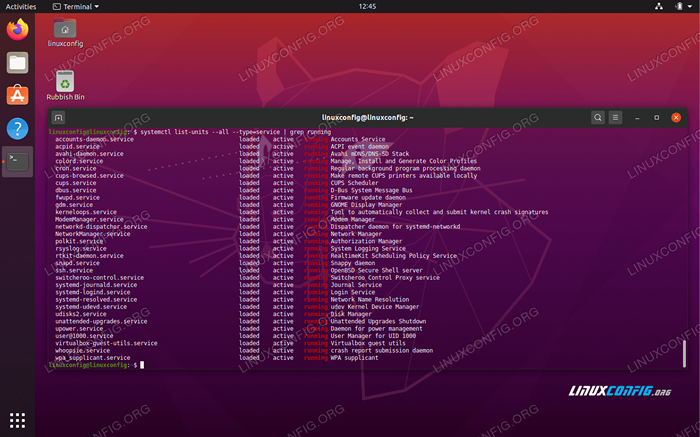
- 2099
- 111
- Roland Sokół
W tym artykule nauczysz się wymienić i zmieniać stan usług systemowych i plików jednostkowych na Ubuntu 20.04 Focal Fossa Linux Server/Desktop.
W tym samouczku nauczysz się:
- Jak wymienić usługi i pliki jednostkowe
- Jak wymienić usługi uruchamiające/wychodzące/martwe
- Jak wymienić usługi włączone/wyłączone
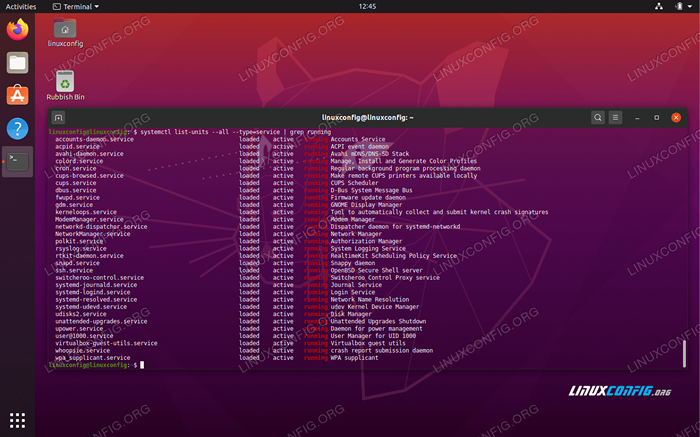 Ubuntu 20.04 List Uruchamianie usług
Ubuntu 20.04 List Uruchamianie usług Zastosowane wymagania i konwencje oprogramowania
| Kategoria | Wymagania, konwencje lub wersja oprogramowania |
|---|---|
| System | Zainstalowany Ubuntu 20.04 lub zaktualizowane Ubuntu 20.04 Focal Fossa |
| Oprogramowanie | Systemd |
| Inny | Uprzywilejowany dostęp do systemu Linux jako root lub za pośrednictwem sudo Komenda. |
| Konwencje | # - Wymaga, aby podane polecenia Linux są wykonywane z uprawnieniami root bezpośrednio jako użytkownik root lub za pomocą sudo Komenda$ - Wymaga, aby podane polecenia Linux zostały wykonane jako zwykły użytkownik niepewny |
Ubuntu 20.04 Wymień usługi według przykładu
-
Wymień wszystkie usługi
Aby wymienić wszystkie pliki jednostek usług, wykonaj polecenie Bellow z terminala:
$ Systemctl List-Units --all --Type = Service --no-Pager
-
Wymień wszystkie dostępne pliki jednostek systemowych
-
Wymień wszystkie aktywne usługi działające/wyjściowe/martwe
SystemctlPolecenie może być użyte do wyświetlania wszystkich aktywnych usług działających:$ Systemctl List-Units --all --type = Service --no-Pager | Grep bieganie
Aby wyświetlić wszystkie wyjściowe usługi Wykonaj:
$ Systemctl List-Units --all --type = Service --no-Pager | Grep wyszedł
Ponadto, aby pokazać, że wszystkie usługi zatrzymane/martwe systemd wykonują:
$ Systemctl List-Units --all --type = Service --no-Pager | Grep martwy
Możesz uruchomić i zatrzymać usługi za pomocą
SystemctlKomenda. Na przykład, aby uruchomić usługę Apache2, możemy wykonać:$ Systemctl start apache2
I odwrotnie, aby zatrzymać usługi wykonać:
$ Systemctl Stop Apache2
-
Lista włączona/wyłączona SystemD Service Unit Plik stanów
Następujące
SystemctlPolecenie zawiera listę wszystkich włączonych usług na Ubuntu 20.04 Desktop/Server.$ Systemctl List-Unit-Files | GREP włączony
Z drugiej strony, aby wymienić wszystkie usługi niepełnosprawne: Wykonaj:
$ Systemctl List-Unit-Files | GREP wyłączony
Włączone usługi rozpoczną się automatycznie po ponownym uruchomieniu systemu.
Użyj
Systemctlpolecenie ustawienia stanu usługi jako włączone lub wyłączone. Na przykład następujące polecenie włączy usługę Apache2 rozpoczęcie się podczas uruchamiania rozruchu systemowego:$ sudo systemctl włącz apache2
Lub wyłączyć usługę od rozpoczęcia po ponownym uruchomieniu systemu:
$ sudo systemctl wyłącz apache2
Poniższe polecenie wyświetli wszystkie dostępne pliki jednostek systemowych, niezależnie od ich stanu i typu:
$ Systemctl List-Unit-Files-No-Pager
Użyj Grep polecenie w przypadku szukania określonego pliku jednostki. Na przykład polecenie Bellow będzie szukało Apache2 Plik jednostki:
$ Systemctl List-Unit-Files-No-Pager | GREP Apache2
Powiązane samouczki Linux:
- Rzeczy do zainstalowania na Ubuntu 20.04
- Rzeczy do zrobienia po zainstalowaniu Ubuntu 20.04 Focal Fossa Linux
- Ubuntu 20.04 sztuczki i rzeczy, których możesz nie wiedzieć
- Ubuntu 20.04 Przewodnik
- Rzeczy do zainstalowania na Ubuntu 22.04
- Rzeczy do zrobienia po zainstalowaniu Ubuntu 22.04 JAMMY Jellyfish…
- Wprowadzenie do automatyzacji, narzędzi i technik Linuksa
- Ubuntu 22.04 Przewodnik
- Lista klientów FTP i instalacja na Ubuntu 22.04 Linux…
- Linux Pliki konfiguracyjne: Top 30 Najważniejsze
- « Instalacja pakietu rozszerzenia VirtualBox na Ubuntu 20.04 Focal Fossa Linux
- Skopiuj i wklej tekst do terminalu na Ubuntu 20.04 »

